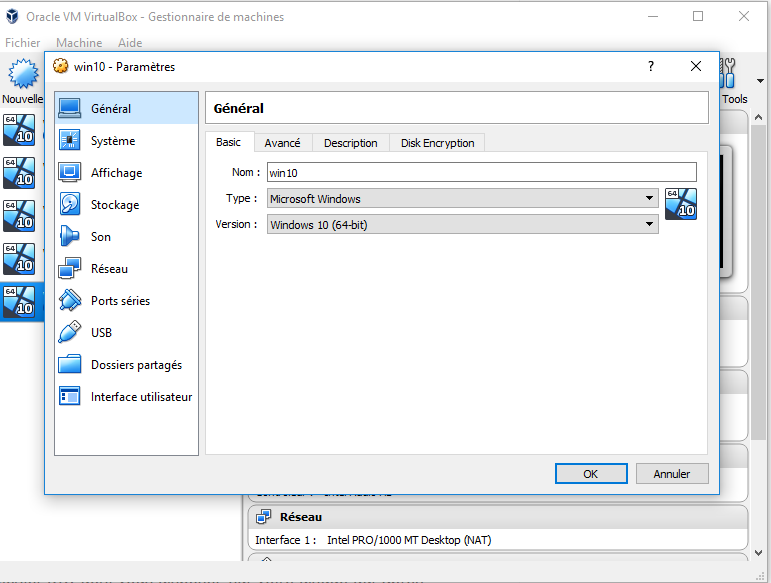Introduction
Pourquoi installer une machine virtuelle ?
Comment installer une machine virtuelle ?
1. Télécharger Virtual Box
2. Installation Virtual box
3. Configuration de votre machine virtuelle
Introduction
Une machine virtuelle est un ordinateur créé à l’intérieur d’un ordinateur et qui se comporte comme un ordinateur réel.
La machine virtuelle est isolée du reste du système, de tel sorte que les logiciels installés sur la machine virtuelle ne peuvent ni s’échapper, ni modifier l’ordinateur hôte.
Il est possible d’exécuter plusieurs machines virtuelles simultanément sur un même ordinateur physique.
Pourquoi installer une machine virtuelle ?
• Vous voulez évaluer les risques d’un logiciel avant de l’installer sur votre machine hôte, vous pouvez dans ce cas l’installer sur une machine virtuelle et faire un test.
• Vous voulez évaluer un OS autre que celui que vous utilisez, vous pouvez donc installerez cet OS sur votre machine virtuelle avant de l’adopter pour votre système hôte.
Comment installer une machine virtuelle ?
1. Télécharger Virtual Box
• Téléchargez et installez l’application « Virtual box » en cliquant sur ce lien https://www.virtualbox.org/wiki/Downloads comme c’est présenté dans les images ci-dessous.
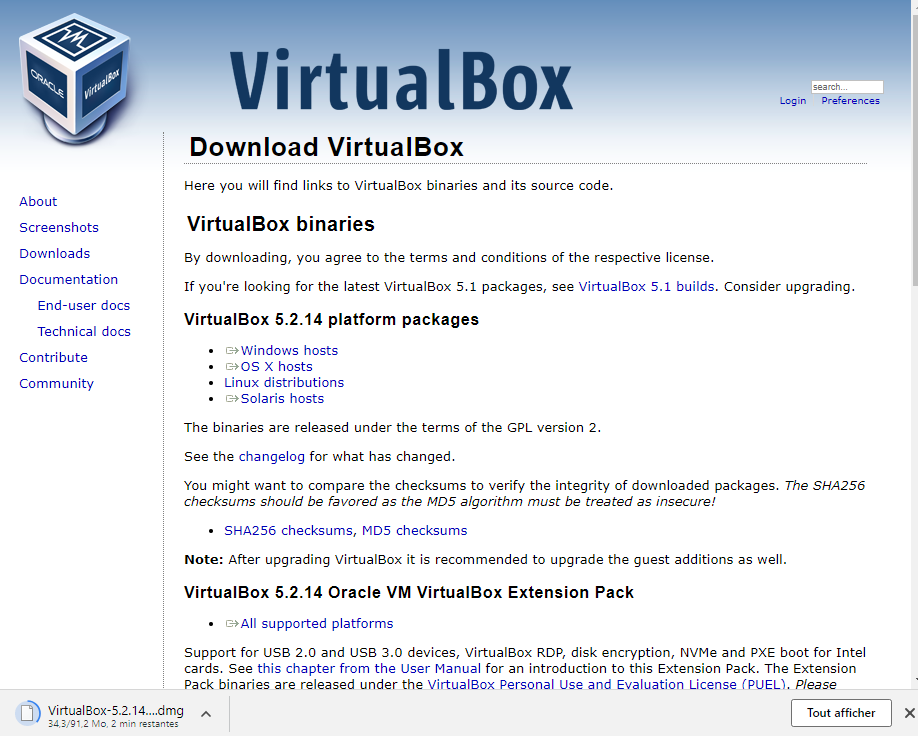
Remarque :
o Le téléchargement peut prendre quelques instants.
o Le téléchargement est simple, il suffit de suivre les indications.
2. Installation Virtual box
• Cliquez sur exécuter

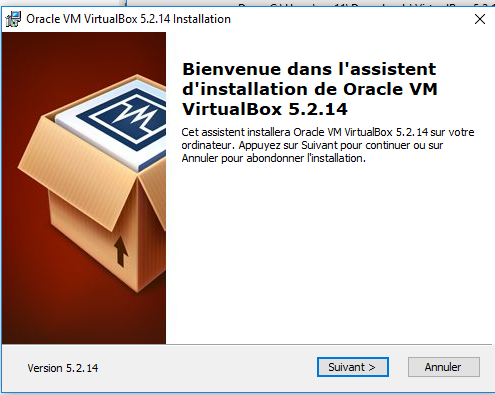
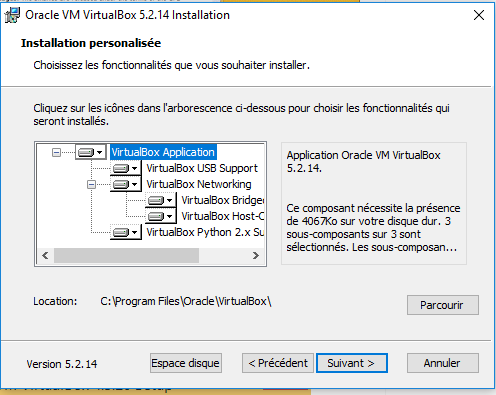
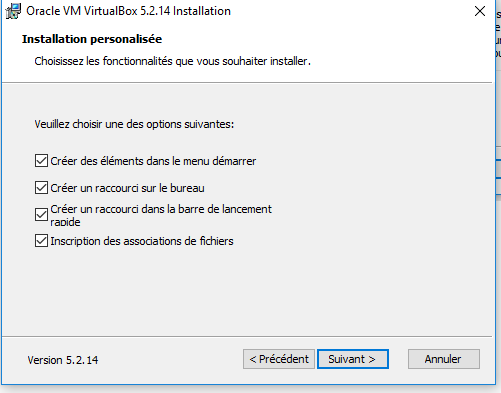
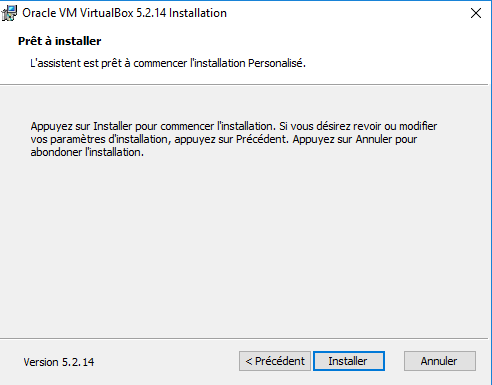
• Cliquer sur installer et l’installation commencera.
3. Configuration de votre machine virtuelle
• Créez une machine virtuelle en cliquant sur le bouton nouvelle, choisissez le nom, le type et la version.
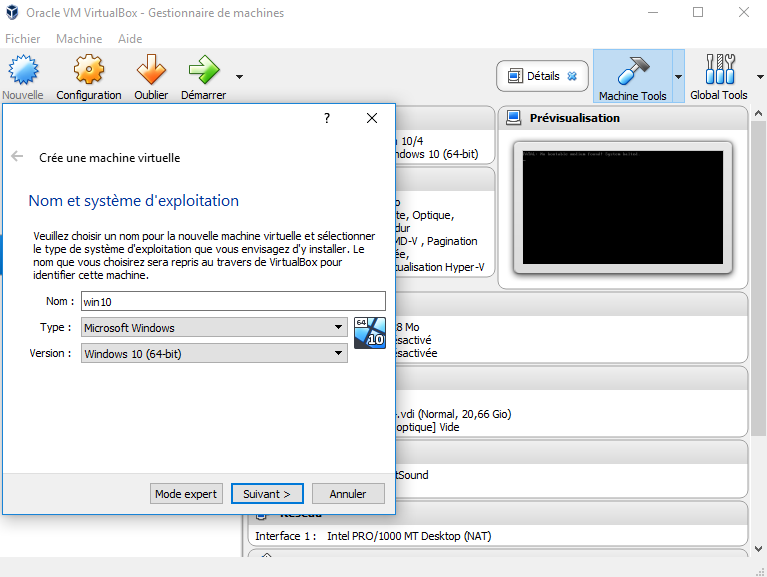
• Définissez la taille de la mémoire. Il est recommandé de choisir 512 Mo.
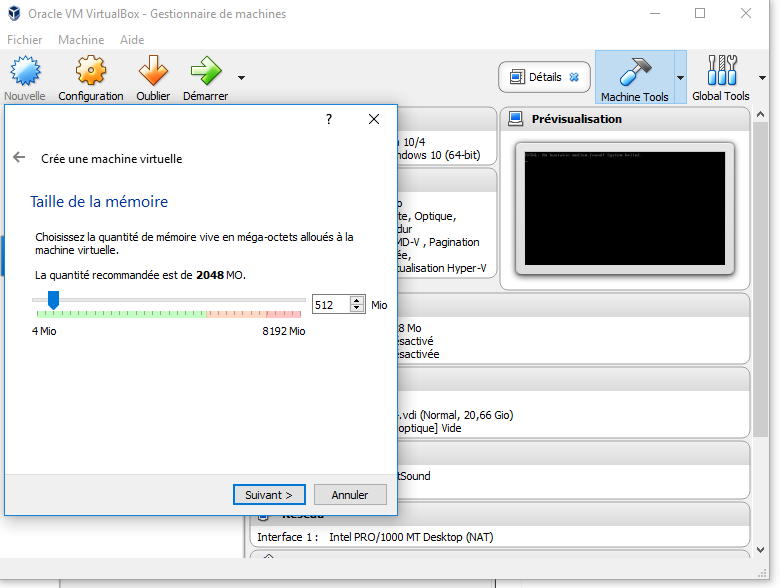
• Sélectionnez ensuite l’option créer un disque dur virtuel puis créer.
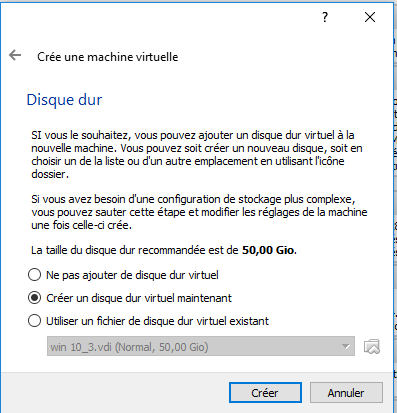
• Cochez maintenant la première option VDI (Image Disque Virtual Box) puis suivant, définissez ensuite la taille totale qu’occupera votre disque dur virtuel sur votre disque dur réel (Le choix doit être fait en fonction de votre usage) et cliquez sur créer.
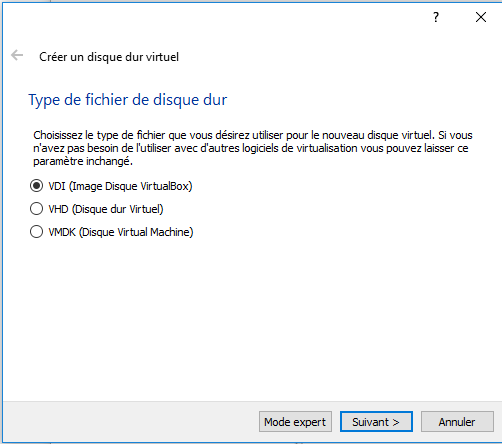
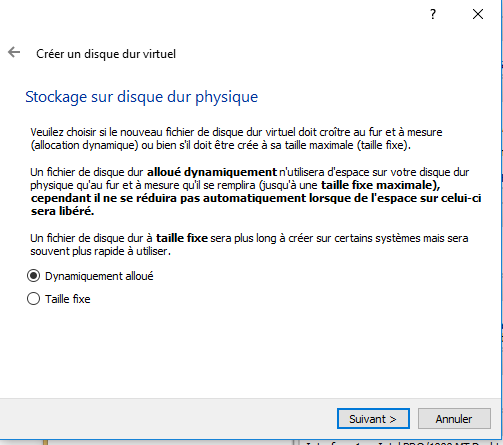
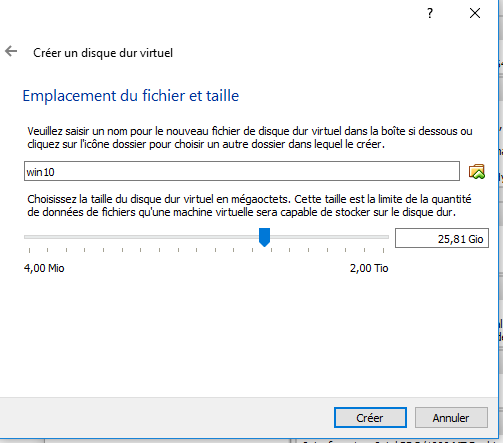
• Sélectionnez la machine virtuelle « Win10 » puis cliquez sur configuration
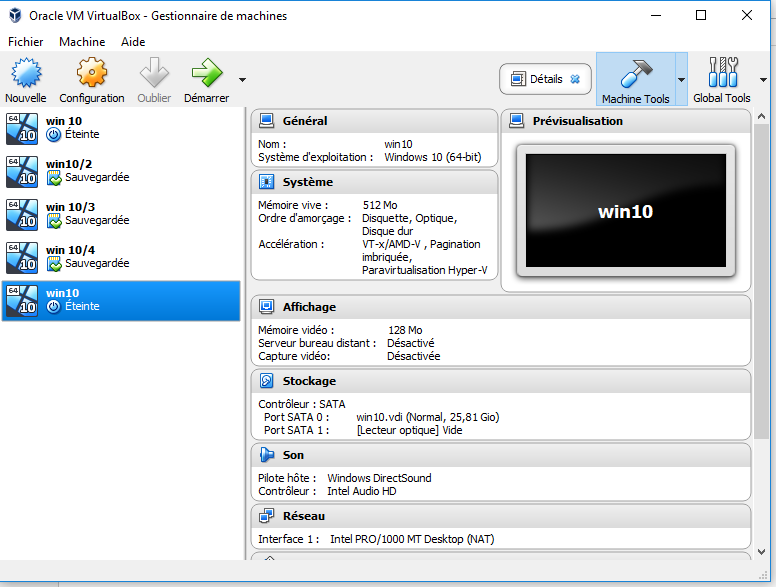
• Sélectionnez la machine virtuelle « Win10 » puis cliquez sur démarrer, installez Windows 10 et utilisez votre machine virtuelle.